Évekkel ezelőtt az Apple bemutatta a MOV-ot, mint go-to formátumot a videó, hang és felirat tárolására. Manapság széles körben használják az Apple eszközökön és szoftverekön, például iPhone, iPad, Mac számítógépeken és még sok máson. Ami a PC-t és az Androidot illeti, a MOV nyilvánvalóan nem működik nagyon jól.
Lehet, hogy néhány ember keres, hogyan convert MOV a MP4 a közösségi médiában és a fórumokon. Ez a cikk 8 módon osztja meg a MOV videofájlok MP4 formátumra konvertálását Windows, Mac és online rendszereken.

- 1. rész: A MOV MP4 konvertálásának végső módja
- 2. rész: Hogyan lehet átalakítani a MOV-ot MP4 Online-ra
- 3. rész: A MOV MP4 konvertálásának ingyenes módjai Windows / Mac rendszeren
- 4. rész: Gyakran feltett kérdések a MOV MP4-re konvertálásáról
1. rész: A MOV MP4 konvertálásának végső módja
A MOV MP4-re konvertálásánál több tényezőre lehet összpontosítani, például a kimeneti minőség csökkenésére, a költségekre és egyebekre. Apeaksoft Video Converter Ultimate a leginkább költséghatékony megoldás. A jól megtervezett felület lehetővé teszi, hogy gyorsan megtalálja azt, amit kívánt. Ezen felül jobb kimeneti minőséget érhet el, mint más video konverterek.

4,000,000 + Letöltések
A MOV konvertálása MP4-re egyetlen kattintással.
Támogatja a video és audio kodekek széles skáláját.
Szerkessze a videofájljait a beépített videószerkesztőben.
Kötegelt módon több MOV fájlt dolgozhat fel egyszerre.
Röviden: ez a legegyszerűbb módja annak, hogy a MOV fájlokat MP4 formátumba alakítsa Mac OS X / 11 és Windows rendszereken.
A MOV konvertálása MP4 formátumra az asztalon
1 lépés MOV-fájlok hozzáadása
Ha sok MOV-fájl vár MP4-re való konvertálásra, telepítse a legjobb video konvertert a számítógépére. A MOV MP4-re konvertálásához Mac rendszeren szerezze be a megfelelő verziót. Ezután indítsa el, és kattintson a Fájl hozzáadása menüben, és nyissa meg a módosítani kívánt MOV fájlokat. Vagy húzza át a MOV videókat a fő felületbe, és közvetlenül importálhatja azokat.
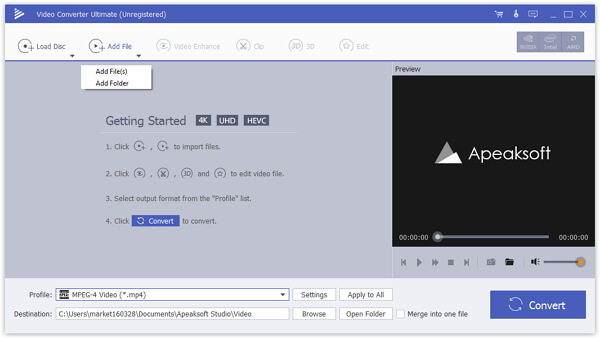
2 lépés Állítsa be az MP4 kimeneti formátumot
A videofájlok előnézete a jobb oldalon lévő médialejátszóval jelenik meg. Videó szerkesztéséhez kattintson a Szerkesztés menü megnyitásához a szerkesztő ablakban. Haladjon a fő interfész alsó részére, bontsa ki a profil legördülő menüből lépjen a Általános videó lapot és válasszon MP4. Nem találom? Keresse meg az mp4-et közvetlenül a profillistában. Ha a MOV fájlokat meg szeretné nézni mobilon, válassza ki közvetlenül az eszköz modelljét. Más paraméterek, például kodekek, felbontás és egyebek testreszabásához kattintson a beállítások gombot a Profilbeállítások párbeszédpanel megnyitásához.

3 lépés A MOV konvertálása MP4-ba
Ezután nyomja meg a Tallózás gombot, és válassza ki az adott mappát a kimeneti MP4 fájlok tárolásához. Végül kattintson a Megtérít gombot a jobb alsó sarokban, hogy a MOV-ot ömlesztve MP4-re változtassa. Néhány perc múlva ellenőrizheti az MP4 fájlokat a merevlemezen.

2. rész: Hogyan lehet átalakítani a MOV-ot MP4 Online-ra
Néha egyszerűen nem kényelmes szoftvert telepíteni a gépére. Ilyen esetben a webes video-átalakító alkalmazások jelentik az alternatív megoldást. Tekintettel arra, hogy az online eszközök nem stabilak, az alábbiakban három online MOV to MP4 konvertert osztunk meg. Kutatásunk szerint ezek az online alkalmazások nem adnak vízjelet a videóihoz.
1. módszer: Hogyan lehet átalakítani a MOV-ot MP4 Online-hoz korlátozás nélkül
Apeaksoft Ingyenes Online Video Converter egy nagy teljesítményű webes alkalmazás, és még olyan erős, mint néhány asztali videó konverter. Konvertálhat több MOV videót MP4-re ingyen online.
1 lépés Látogasson el az internetes MOV to MP4 konverterre bármilyen böngészőben, és kattintson a gombra Fájlok hozzáadása a konvertáláshoz gombot az indító eléréséhez.

2 lépés Aztán nyomja meg a Fájl hozzáadása gombot a bal felső sarokban a MOV-videófájlok feltöltéséhez. Ezután válassza az MP4 lehetőséget alul. Az egyéni beállítások módosításához kattintson a fogaskerék gombra egy címen a profil párbeszédpanel megnyitásához.

3 lépés Ha készen áll, kattintson a Megtérít gombra kattintva megkezdheti a MOV MP4-re történő váltását online, több mint 500 MB-n keresztül.
2. módszer: Hogyan lehet a MOV-ot MP4-re konvertálni a Zamzar segítségével
A Zamzar online fájl konverterek adatbázisa. Több MOV fájlt konvertálhat ingyen, akár 150 MB-ig. Ha a videofájl nagyon nagy, akkor fizetnie kell érte. Sőt, lehetővé teszi, hogy a kimeneti fájlokat az átalakítás után az e-mailbe küldje.
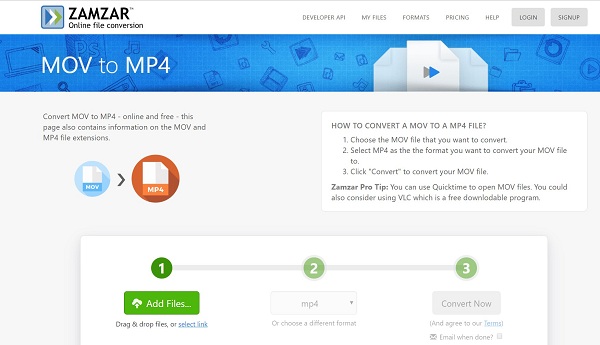
1 lépés Nyissa meg a https://www.zamzar.com/convert/mov-to-mp4/ böngészőt.
2 lépés Kattintson az Fájlok hozzáadása gombra, hogy feltöltse a MOV fájlokat a merevlemezről. Képes a MUL-videókat a RUL-n keresztül importálni a kattintással válasszon linket.
3 lépés Győződjön meg róla, mp4 megjelenik a legördülő menüben; egyébként állítsa be kézzel. Ezután kattintson a Konvertálás most gombot, hogy a MOV MP4-ről online legyen.
típus: Ha szeretné elküldeni a kimenetet az e-mail címre, jelölje be a melletti négyzetet E-mail amikor kész, és hagyja el az e-mail címét.
4 lépés Amikor a videókonverzió befejeződik, megjelenik a letöltési oldal.
A MOV MP4-re konvertálása elveszítheti a minőséget, mivel ez a konverter nem rendelkezik kimeneti beállításokkal. (Itt ellenőrizheti: MOV VS MP4)
3. módszer: Hogyan lehet átalakítani a MOV-ot MP4 Online-on, több mint 500 MB-n keresztül
A FreeConvert egy másik lehetőség a MOV MP4-re konvertálásához online, több mint 500 MB-n keresztül. Ha tény, több MOV videót képes kezelni konverziónként akár 1 GB-ig. Ezen felül megszerezheti a videóhoz és audióhoz kapcsolódó egyedi beállításokat.
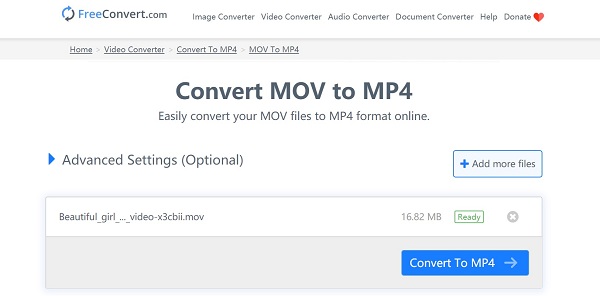
1 lépés Látogassa meg a böngészője a https://www.freeconvert.com/mov-to-mp4 webhelyet, hogy közvetlenül megnyissa a MOV to MP4 konvertert.
2 lépés A helyi MOV fájlok konvertálásához menjen a Számítógép lapot és kattintson Válassza a MOV fájlokat gomb. Online videokonverzióhoz menjen a URL fülre, és illessze be a video címet.
3 lépés Opcionálisan kattintson a Speciális beállítások opciót, és módosíthatja a kodeket, a képarányt és még sok más lehetőséget.
4 lépés Most kattintson a Konvertálás MP4-re gomb. Akkor nyomja meg Töltse le a MP4 hogy minden fájlt megkapjon, amikor kész.
A MOV fájlok meghaladják az 1 GB-ot? Éppen tömörítse a videót először.
3. rész: A MOV MP4 konvertálásának ingyenes módjai Windows / Mac rendszeren
Ingyenes video konverterek jó választás azok számára, akik korlátozott költségvetéssel rendelkeznek. Általában vannak bizonyos hátrányai, például nehéz használni, rossz minőségű, stb. Ha nem bánja, csak próbáljon ki.
1. módszer: Hogyan alakíthatjuk a MOV-ot MP4-re a QuickTime segítségével
A QuickTime a Mac beépített médialejátszója. A jó hír az, hogy kiterjedt bónuszfunkciókat szerezhet, például kapcsolhatja a MOV-ot MP4-re Mac-en.
1 lépés Futtassa a QuickTime lejátszót az Alkalmazások mappából.
2 lépés Menj a filé menüt a felső szalagon, és válassza ki Fájl megnyitása opcióval megnyithatja a konvertálni kívánt MOV fájlt. A QuickTime képes egyszerre egy MOV-ot MP4-re konvertálni.
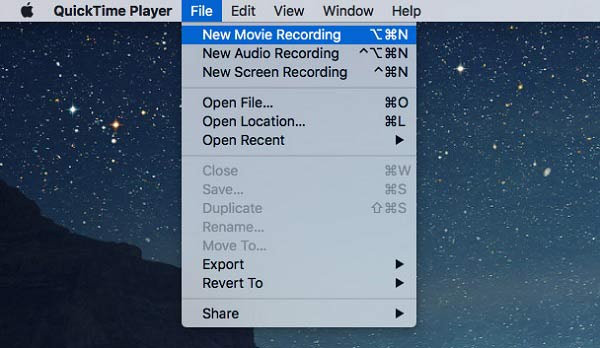
3 lépés A fájl importálása után válassza a lehetőséget Export lehetőség a filé menü az export párbeszédpanel megnyitásához.
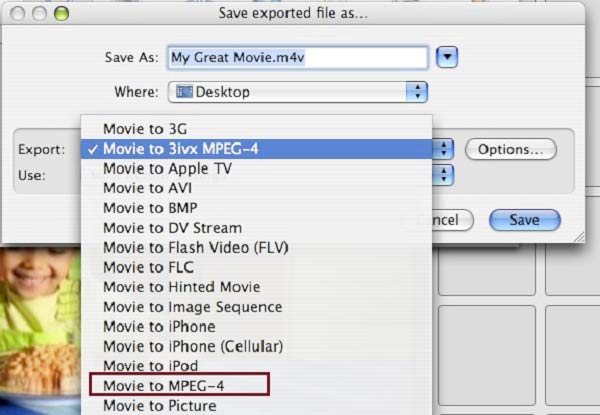
4 lépés Dobjon el egy fájlnevet a Mentés másként mezőbe, és állítson be egy konkrét rendeltetési helyet a Hol választási lehetőség. Kattintson és bontsa ki a Export legördülő menü és válassza a lehetőséget Film MPEG-4-re.
5 lépés Hit a Megtakarítás gombot, hogy a QuickTime MOV azonnal MP4-re váltson.
Megjegyzések: Előfordulhat, hogy a kimeneti MP4 fájl már nem játszható le.
A QuickTime a lejátszó, de a konverter és a képernyő-felvevő is. Ne hagyja ki képernyő felvétel funkció itt.
2. módszer: Hogyan lehet a MOV-ot MP4-re váltani VLC-vel
A QuickTime Playerhez hasonlóan a VLC egy másik médialejátszó és képernyõrögzítõ. Ez egy nyílt forráskódú projekt, így mindenki ingyenesen felhasználhatja. A beépített video konvertáló funkció lehetővé teszi a MOV MP4-re történő konvertálását is. A munka elvégzése azonban hosszabb ideig tart, mint a többi video konverternél.
1 lépés Nyissa meg a VLC médialejátszót, vagy telepítse a hivatalos webhelyről.
2 lépés Menjen a Média menüt a felső menüsoron, és válassza a lehetőséget Átalakítás / Save. Ez elindítja a nyílt média párbeszédet.

3 lépés Hit a hozzáad gomb megnyomásával megnyithatja az összes konvertálni kívánt MOV fájlt. Ezután kattintson a Átalakítás / Save gombot a következő ablak megnyitásához.
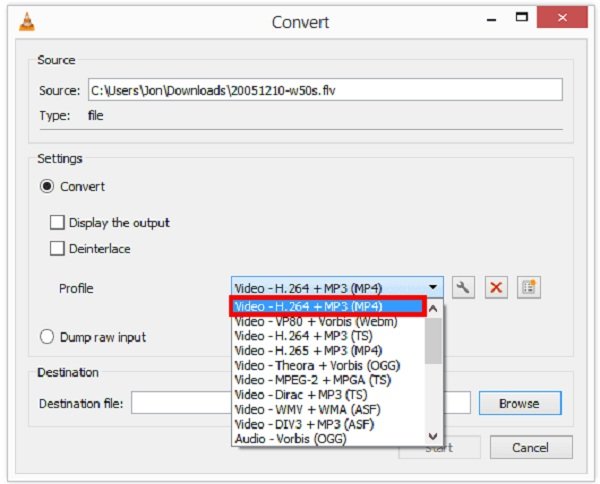
4 lépés Keresse meg a profil lehetőséget, nyissa meg a legördülő listát, és válassza a lehetőséget MP4 vagy relatív formátum. Ezután állítsa be a kimeneti rendeltetési helyet a Tallózás gombot.
5 lépés Kattints a Rajt gombra, hogy a MOV MP4-re váltson a VLC-ben. Most türelmesnek kell lenned, és várnia kell, amíg befejeződik.
3. módszer: Hogyan konvertálhatjuk a MOV-ot MP4-re a kézi fékkel?
A HandBrake nyílt forráskódú projekt is, de a videó konvertálására tervezték. Noha csak két kimeneti formátumot támogat, a HandBrake képes a MOV-ot MP4-re konvertálni ingyen.
1 lépés Futtassa a HandBrake-t, menjen a Forrás fülre a felső menüsorban, válassza a lehetőséget Fájl megnyitása és nyisson meg egy megváltoztatni kívánt MOV fájlt.
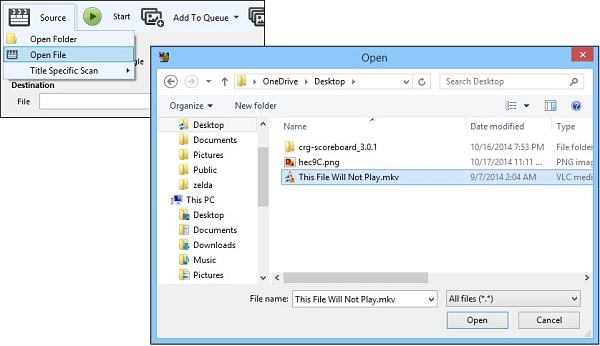
2 lépés Keresse meg a Kimeneti beállítások szakasz, bontsa ki a Konténer legördülő listát, és válassza a lehetőséget MP4. Ha meg szeretné osztani az eredményt a YouTube-lal, ellenőrizze Web optimalizált.
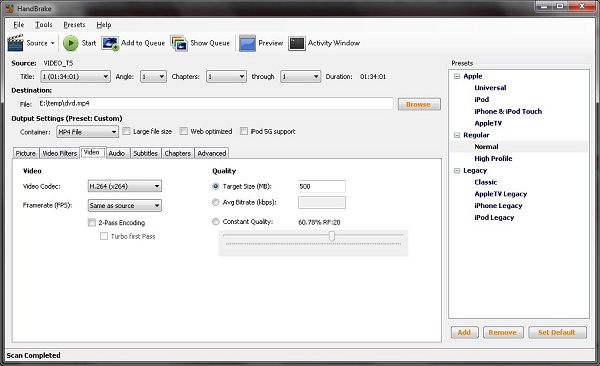
3 lépés Akkor két lehetőség van. Kezdőknek lépjen a Presets büntesse a jobb oldalon, és válassza ki a helyzete alapján megfelelőt. A haladó felhasználók testreszabhatják az opciókat a Videó, hang, és más alsó lapok.
4 lépés Kattintson az Rajt or Indítsa el a kódolást menü a felső szalagon.
4. módszer: Hogyan lehet a MOV-ot MP4-re konvertálni az FFmpeg használatával
Más video konverterekkel ellentétben az FFmpeg egy programnyelv a video konvertáláshoz. Ez azt jelenti, hogy a MOV-ot konvertálhatja MP4-re parancssorokkal. A technikus hozzáértés inkább az FFmpeg-t, mint a GUI-szoftvert részesíti, részben azért, mert rugalmasabb. Átlagos emberek számára azonban nem javasoljuk az FFmpeg kipróbálását.
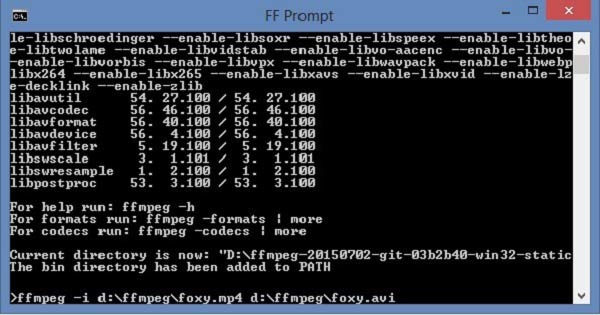
1 lépés Ne felejtsen el telepíteni az FFmpeg fájlt a számítógépére. Ez elérhető a Windows, Mac és Linux számára.
2 lépés Nyisson meg egy terminál vagy parancssori ablakot. Begépel ffmpeg -i movpath / movie.mov mp4path / out.mp4 és nyomja meg az belép gombot a billentyűzeten. Ez az alapkód. Ha további kódokat szeretne felfedezni, keresse meg azokat a fejlesztői fórumokon.
Megjegyzések: Cserélje ki mozgópálya a MOV fájlok útvonalával, a film a MOV fájlnévvel, mp4path az MP4 fájl elérési útjával, az MP4 fájlnévvel.
4. rész: Gyakran feltett kérdések a MOV MP4-re konvertálásáról
Hogyan konvertálhatom a MOV fájlt MP4-re iPhone-on?
Az iPhone készülékben nincs beépített video konvertáló lehetőség. Ezért meg kell keresnie egy harmadik féltől származó, az iOS számára elérhető MOV – MP4 konverter alkalmazást, például a Video Converter, a VCVT Video Converter és még sok más.
Menthetek egy .mov fájlt közvetlenül az mp4-re?
Időnként megváltoztathatja a mov fájlkiterjesztést közvetlenül mp4-re; ez azonban csak egy nem lejátszható videofájlt hozhat létre, mivel nem kódolja újra a videofájlokat. Jobb, ha szerez egy video konvertert, és a MOV-ot MP4-re változtatja sérülés nélkül.
A MOV kompatibilis a Windows rendszerrel?
A MOV barátságosabb az Apple készülékeken. A Windows esetében megnézheti a QuickTime fájlok 2.0-s és korábbi verzióját a Windows Media Player alkalmazásban. A QuickTime későbbi verziói megkövetelik a QuickTime Player alkalmazást. A jó hír az, hogy a QuickTime Player most kompatibilis a Windows rendszerrel.
Következtetés
Ez az útmutató 8 módszerrel osztja meg a MOV konvertálását MP4-re Windows, Mac, Linux és online rendszereken. A webes video konverter alkalmazások hordozható módon valósíthatók meg. A freeware lehetővé teszi a MOV MP4-ről való konvertálását penny fizetése nélkül. Ha a lehető legjobb minőséget szeretné elérni, az Apeaksoft Video Converter Ultimate képes kielégíteni az Ön igényeit. Ha más problémák merülnek fel a videók konvertálásakor, kérjük, hagyj üzenetet a bejegyzés alatt, és mi a lehető leghamarabb válaszolunk.





